Intelligent Indexing 用に設定された文書トレイに到達したすべてのドキュメントは、自動的に Intelligent Indexing に転送されます。 そこではドキュメントが評価され、インデックス用語の提案が行われます。 Intelligent Indexing は、DocuWare の文書トレイにあるドキュメントを色分けして識別した推奨インデックス用語の信頼性のレベルを提示します。信頼性が非常に高い場合には緑色、信頼性が比較的低い場合には黄色、信頼性がかなり低い場合、または推奨インデックス用語がない場合には赤色で表示されます。
Intelligent Indexing によるインデックス用語の提案と自己学習の仕組み
Intelligent Indexing がインデックスを作成する新しいドキュメントを受け取ると、インデックス用語を見つけるために様々なアルゴリズムが実行されます。 この中では、似たようなドキュメントがすでに Intelligent Indexing によってインデックス化されていないかなどのチェックが行われます。 その場合には、インデックス用語の候補が一致する可能性が高くなります。
Intelligent Indexing が類似するドキュメントを見つけられない場合、システムは適切なインデックス用語を提案できない可能性があります。 このような場合には、ワンクリックインデックス作成を使用して保存ダイアログでドキュメントの正しいインデックス用語を入力します。 これらの用語は自動的に Intelligent Indexing にフィードバックとして送信されます。 システムは類似したドキュメントについてこれらの用語を記憶します。
文書トレイでの Intelligent Indexing
Intelligent Indexing が有効化されている文書トレイに新しいドキュメントが追加されると、即座にバックグラウンドでインデックスが自動作成されます。
文書トレイのマーキング
緑色のマーキング:
Intelligent Indexing が提案するインデックス用語の信頼性が高いことを意味します。
このステータスを得るには、すべてのフィールドが緑色である必要があります。これはすなわち、インデックスの割り当てに関して Intelligent Indexing の信頼性が非常に高いことを示しています。黄色のマーキング:
Intelligent Indexing が提案するインデックス用語の信頼性が低いことを意味します。
このステータスは、赤色または緑色のマークが付けられていないすべてのドキュメントに割り当てられます。赤色のマーキング:
Intelligent Indexing が提案するインデックス用語が信頼できないか、用語の提案がないことを意味します。
このステータスを得るには、すべてのフィールドが赤色である必要があります。これはすなわち、インデックスの割り当てに関して Intelligent Indexing の信頼性が非常に低いことを示しています。
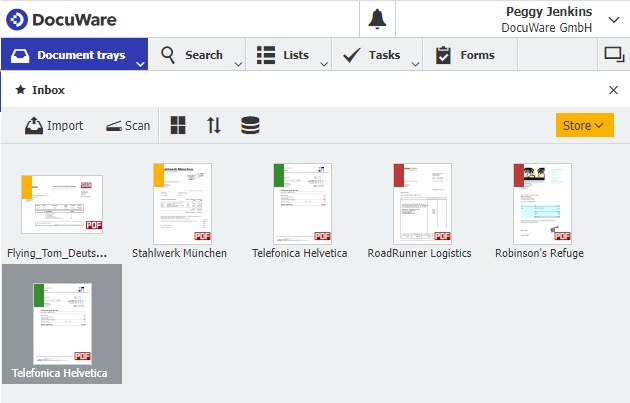
Intelligent Indexing の再実行
Intelligent Indexing を初めて使用するドキュメントを一度にたくさん文書トレイにインポートすると、最初はすべてのドキュメントが赤色で表示される可能性があります。 これらのドキュメントをいくつか保存し、インデックス用語の確認、改善、確定を行えば、Intelligent Indexing はこれらのドキュメントに正しくインデックスを作成する方法を学習していきます。 その後は、文書トレイに残っているドキュメントに対して Intelligent Indexing を使用したインデックス作成を繰り返し行うことができるようになります。 これにより、提案されるインデックス用語の質が向上するはずです。 ドキュメントに対して Intelligent Indexing を再実行するには、文書トレイ内のコンテキストメニューエントリ "Intelligent Indexing の再実行" を使用します。 その後は文書トレイにあるこのドキュメントに対してインデックス作成が繰り返し実行されます。
ドキュメントの保存
Intelligent Indexing が提案するインデックス用語も使用できるようにするには、文書トレイに割り当てられているファイルキャビネットにドキュメントを保存する必要があります。 適切な保存ダイアログは電球のマークで識別することができます。
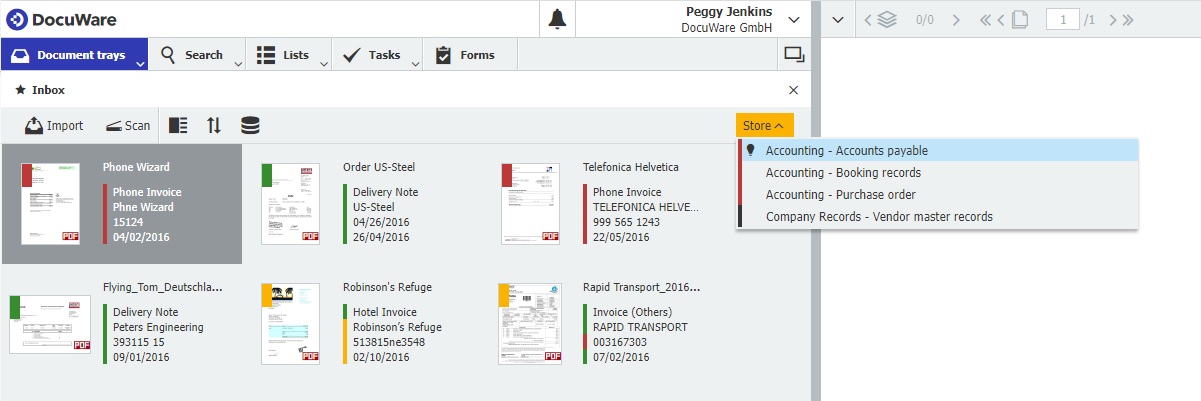
その後はドキュメントがビューアーで開かれ、保存ダイアログが開きます。
保存ダイアログでは、Intelligent Indexing が入力するフィールドがすべて色分けされています。 ビューアーでは使用されているインデックス用語が強調表示されています。
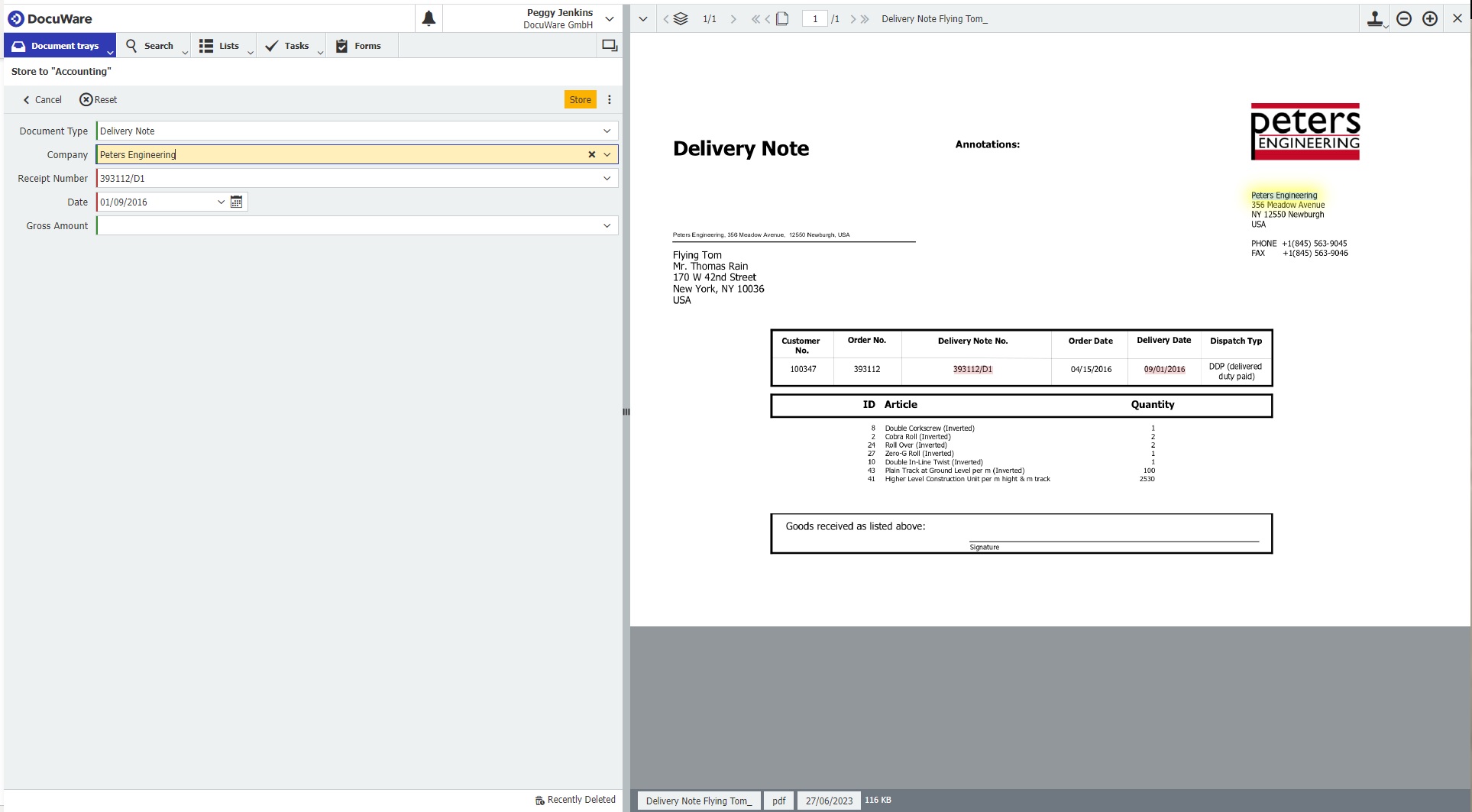
緑色:
Intelligent Indexing がインデックス用語にかなりの自信を持っています。黄色:
Intelligent Indexing はインデックス用語にあまり自信を持っていません。赤色:Intelligent Indexing はインデックス用語にかなり自信がありません。
インデックス用語を修正する必要がある場合には、保存ダイアログで直接修正することができます。 しかしながら、Point and Shoot を使用してビューアーから保存ダイアログへと インデックス用語を転送すれば、Intelligent Indexing の学習速度はさらに速くなります。 つまり、Intelligent Indexing は用語をそのまま受け取るだけでなく、ドキュメント内での位置も受け取るのです。
インデックス用語を転送すれば、Intelligent Indexing の学習速度はさらに速くなります。 つまり、Intelligent Indexing は用語をそのまま受け取るだけでなく、ドキュメント内での位置も受け取るのです。
インデックスカードビューを使用した Intelligent Indexing
Intelligent Indexing を文書トレイのインデックスカードビューと併用すると、Intelligent Indexing によって提案されたインデックスエントリが動的に色分けされて表示されます。 自動インデックス作成の結果をすぐに確認でき、保存ダイアログを開くことなく自動保存できるドキュメントを簡単に選択することができます。
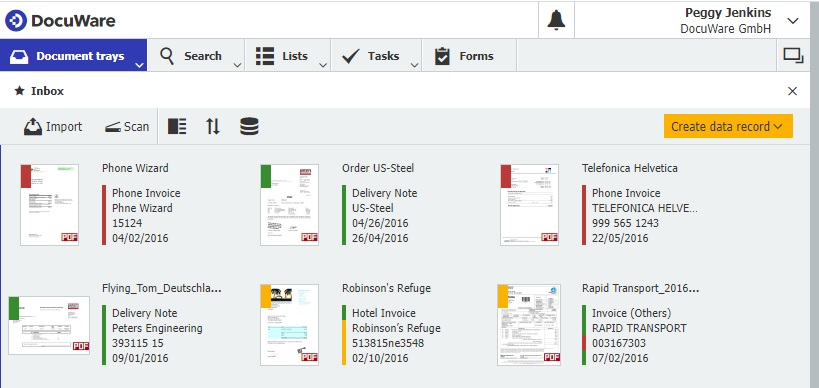
Intelligent Indexing を使用する際のヒント
Intelligent Indexing は、ドキュメントのインデックス作成を支援します。 Intelligent Indexing は、特定のドキュメントをどのインデックス用語を元に保存するかを定義し、見本を見せることで教育ができる従業員のようなものだと考えてください。 この新しい "同僚" のポテンシャルを最初からフルに発揮させるためには、以下の重要なルールを守る必要があります。
1. キーボード入力の代わりに One Click Indexing を使用する
Intelligent Indexing は、あなたの修正から学習します。 そのため、エントリが間違っていたり完全に読み取れなかったりした場合には、キーボードから正しい値を入力するのではなく One Click Indexing 機能を使用してください。 そうすることで、Intelligent Indexing をトレーニングし、同じパターンを持つ今後のドキュメントで正しいインデックスデータを見つけることができるようになります。 単に代わりの値を入力するだけでは、Intelligent Indexing はこの情報を見逃してしまいます。
方法は以下の通りです。
ビューアーで One Click Indexing ツールを有効にし、保存ダイアログ内で入力が不十分なインデックスフィールドをクリックします。
マウスのボタンを押したまま、ドキュメント内の正しいまたは完全なテキストの一節を選択します。 これは、すぐに保存ダイアログに転送されます。
ドキュメントを保存します。 訂正の結果、Intelligent Indexing は正しい用語だけでなくその位置も記憶します。 スマートサービスは、その次の対応するドキュメントに正しくインデックスを作成することができます。
もちろん、インデックス値がドキュメントに含まれていない場合には単にその値を入力することも可能です。
2. 間違った内容をを教育しない: インデックスを統一する
最初から一貫性のあるインデックス用語を使用してください。 間違って学習した内容を変更するのが難しいのは、人間だけではありません。
たとえば、3 人の従業員が DocuWare システム内に請求書を保存し、1 人目が "請求金額" のインデックスフィールドに総額を入力し、2 人目が正味金額を入力し、3 人目がフィールドに何も入力しなかった場合、インデックス作成サービスは完全に混乱してしまいます。
もしもドキュメントが Intelligent Indexing によって複数回にわたり間違ってインデックス化されて保存された場合、対応する回数分だけエントリを修正しなければなりません。 こうすることで間違って学習した内容は徐々に忘れられ、再び学習の成果を享受できるようになります。
3. 既定のフィールドを正しくリンクする
既定の Intelligent Indexing のフィールドの誤用はしないようにしてください。 たとえば、メールを "送信者" フィールドに割り当てると、そのフィールドのポテンシャルを無駄にするだけでなく、エラーが発生する確率も高くなります。
仕組みを以下に説明します。Intelligent Indexing は、カテゴリに似た役割を果たすフィールドにドキュメントの情報を保存します。 DocuWare 管理者として、Intelligent Indexing のフィールドを DocuWare の保存ダイアログのフィールドにリンクします。 このリンクにより Intelligent Indexing は保存ダイアログの自動入力ができるようになります。
Intelligent Indexing にはファイルキャビネットにリンクするためのフィールドが合計で 42 個存在し、そのうちの 11 個が既定のフィールドで、31 個がカスタムフィールドです。
カスタムフィールドとは対照的に、ルールはバックグラウンドで既定のフィールドに適用されます。
たとえば、Intelligent Indexing がドキュメント内で "GmbH" または "KG" といった略語を検出した場合、サービスは "送信者" の既定のフィールドについて対応するテキストブロックを提案します。 Intelligent Indexing は、ドキュメント内に現れた数値列を "請求書" という用語に続けて "ドキュメント番号" の既定のフィールドに事前に割り当てます。
一方、Intelligent Indexing にどの既定のフィールドにも一致しないドキュメント内の追加情報をキャプチャさせる場合には、カスタムフィールドを使用します。 ここでは、ゼロからフィールドを教育することで自分自身の手でルールを確立します。
4. 日付から日付、テキストフィールドからテキストフィールドへ
Intelligent Indexing のフィールドやカテゴリは、DocuWare のフィールドの種類と一致している必要があります。 たとえば、日付の情報を DocuWare の日付フィールドとリンクさせたり、数値データのフィールドを数値フィールドとリンクさせたりすることができます。 これにより、Intelligent Indexing の精度が向上します。
日付をテキストフィールドに割り当ててしまうと、Intelligent Indexing はこの情報を自動で割り当てることができなくなります。
自由に構成が可能なフィールドは、16 個のテキストフィールド、5 個の日付フィールド、10 個の小数フィールドで構成されています。
5. 十分な OCR 品質を確保する
インデックス提案の精度は、ドキュメントの可読性に大きく依存します。 ドキュメントをスキャンする際は、スキャン設定にご注意ください。 スキャンの画質は最低でも 300 dpi (白黒) または 200 dpi (カラー) に設定してください。
PDF ビューアー (Acrobat Reader など) でドキュメントを開き、コピーアンドペーストを使用してメモ帳や Microsoft Word にテキストを貼り付ければスキャンの OCR 品質を簡単にテストすることができます。
Intelligent Indexing には OCR エラーを独自に検出して修正するメカニズムも搭載されていますが、この機能を使用するには最低限のレベルの OCR 品質が必要です。